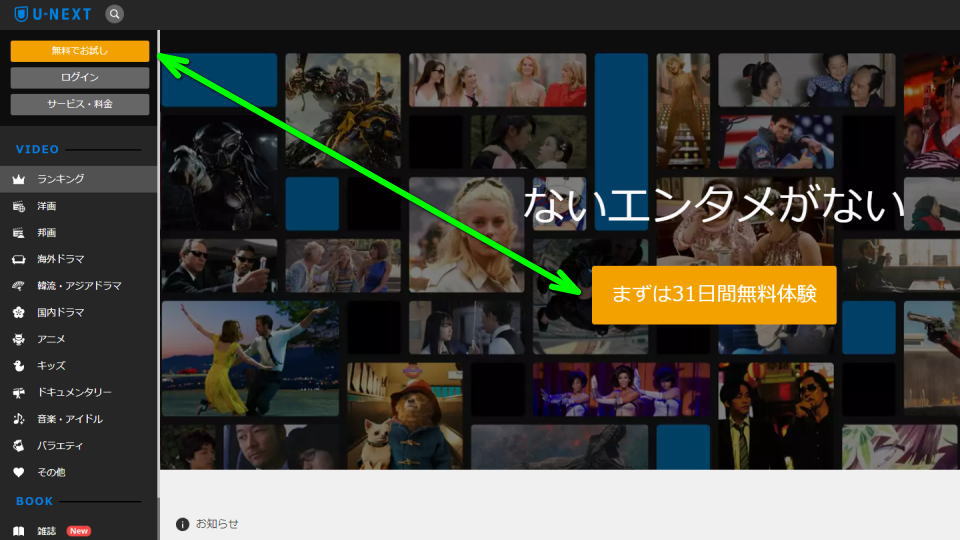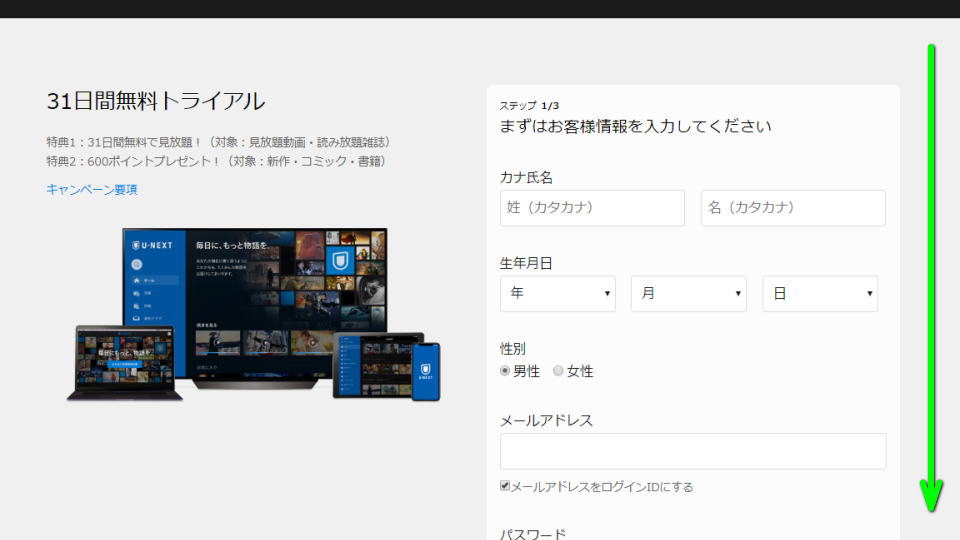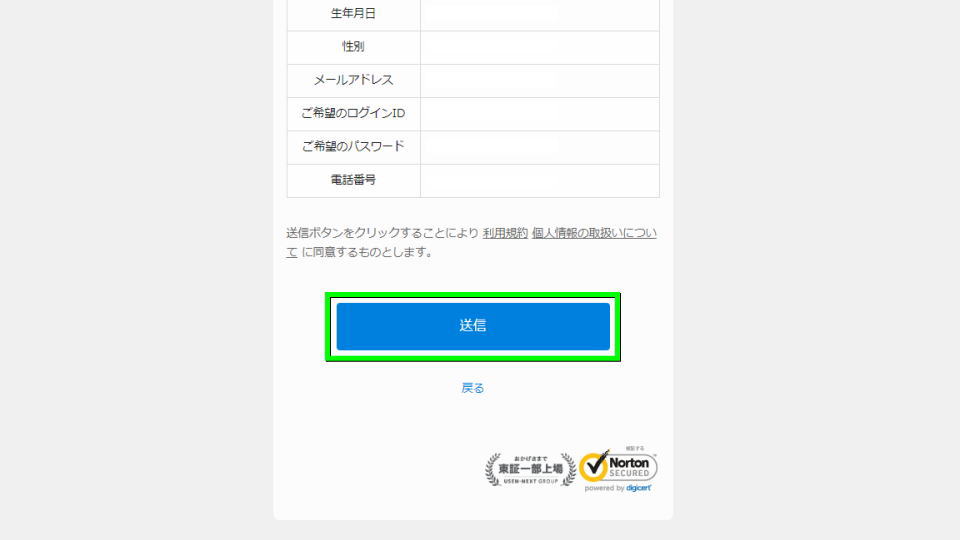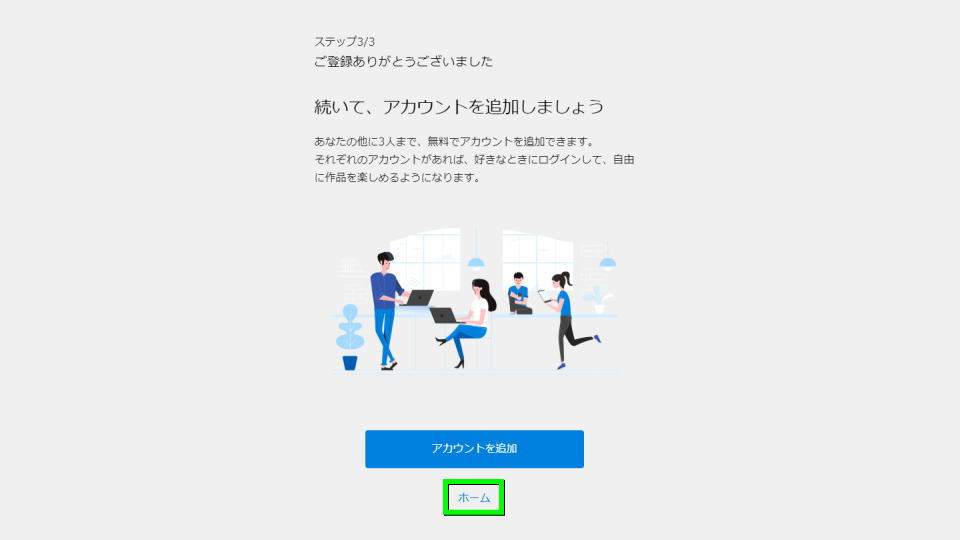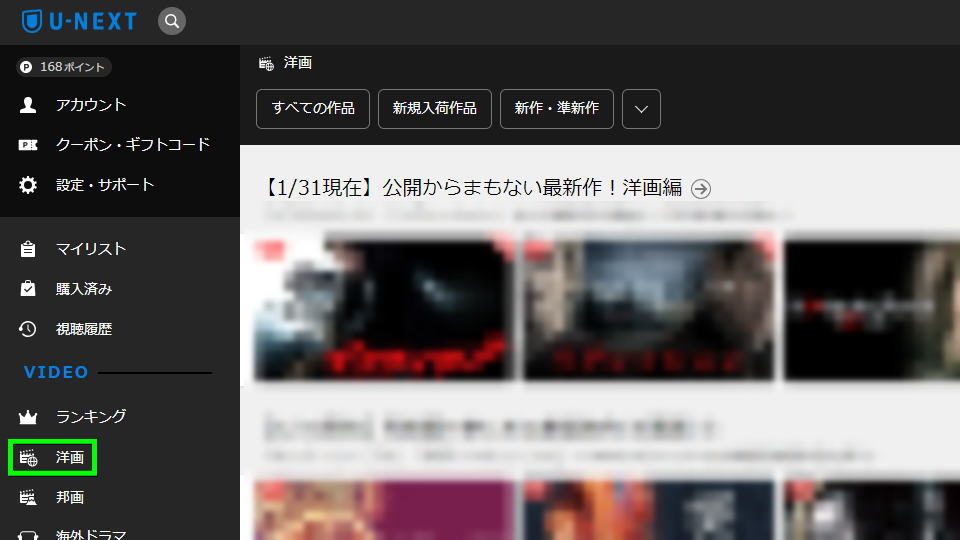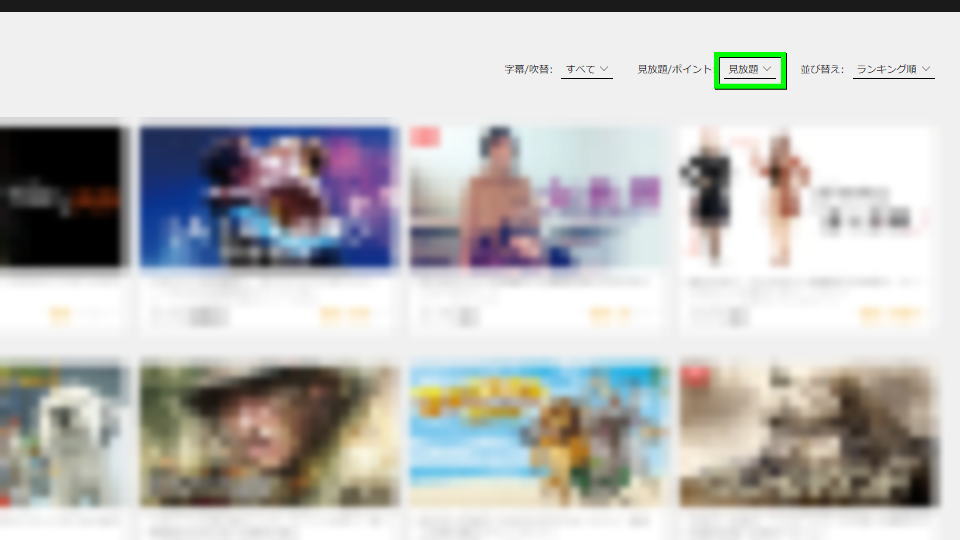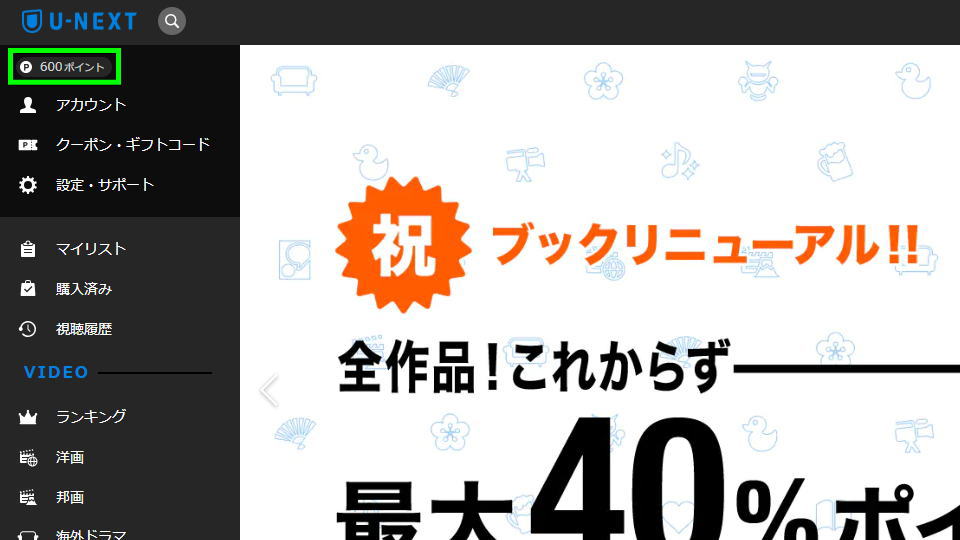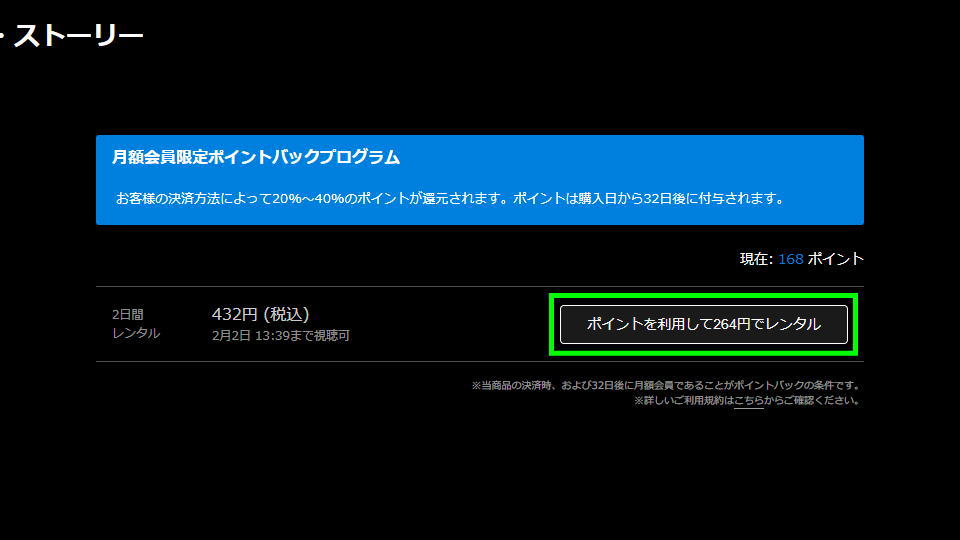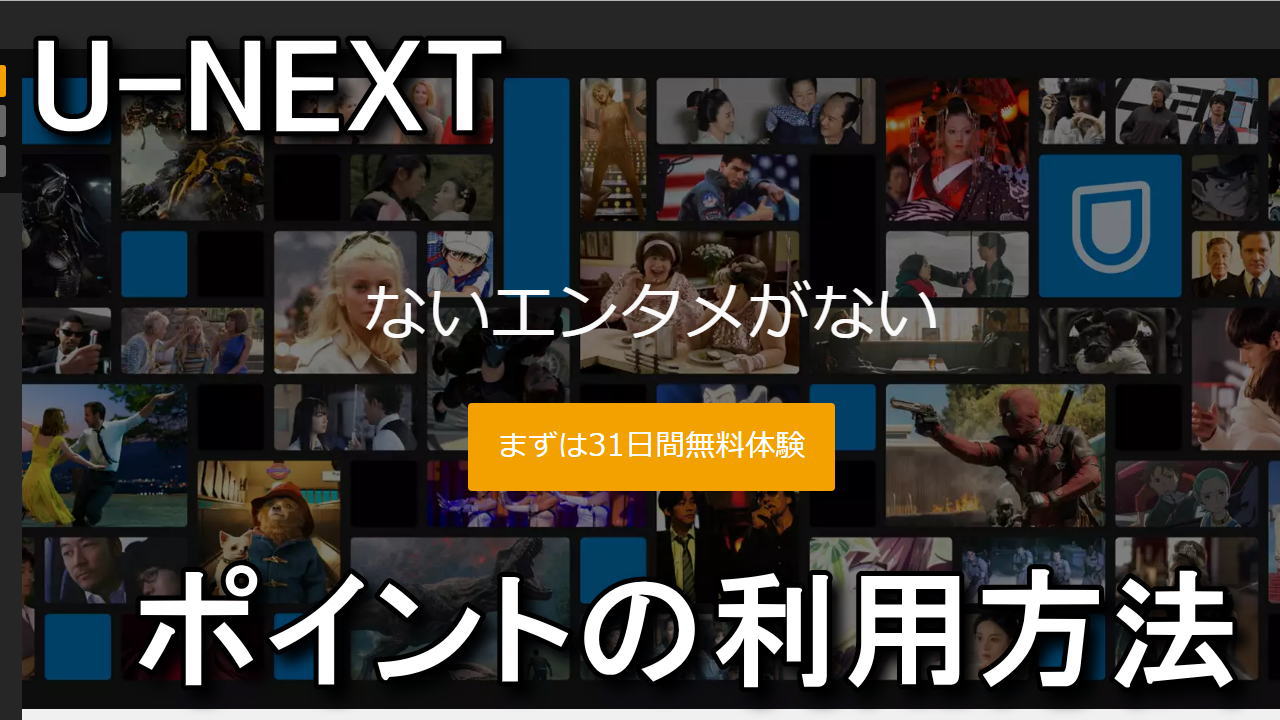
ビデオ・ブック・雑誌・音楽など、あらゆるコンテンツが楽しめると謳うエンタメサービスのU-NEXT。
今回の記事ではこの「U-NEXT」に加入する方法と、加入特典のポイントを利用する方法を解説します。
U-NEXTとは?
スマホ/PC/TV/ゲーム機などで、いつでもどこでも視聴可能な「ビデオオンデマンドサービス」のこと。
配信本数は130,000本以上にのぼり、TV放送中のドラマやアニメの見逃し配信にまで対応しています。
また1契約で最大4つ作成できるアカウントを使えば、同時に視聴することも可能。(ただし同じ作品を除く)
さらに雑誌・マンガ・ラノベ・書籍なども配信中で、有料コンテンツを楽しめるポイントまで貰えます。
U-NEXTの登録方法
下のボタンから「U-NEXT」に移動します。
左上もしくは中央のボタンから「31日間無料体験に移動します。
内容を確認し「次へ」進みます。
該当のフォームへ入力しながら、下へ進みます。
全てのフォームを入力したら「次へ」進みます。
登録内容の確認と「クレジットカードの情報入力」を行います。
最下部の内容を再確認したら「送信」を選択します。
アカウントの共有画面では「アカウントの追加」も選べますが、ここでは「ホーム」に進みます。
コンテンツのソート方法
U-NEXTにログインし、ソートしたいコンテンツの「ジャンル」を選択します。
選択したジャンルのページが開いたら、画面右側にある3つのボタンを操作します。
仮に中央のボタンを利用すれば、無料コンテンツの「見放題」のみ抽出できます。
ポイントの利用方法
U-NEXTは、無料体験中でも「600ポイント」が利用できます。
このポイントを利用すれば、新作や準新作など、比較的新しいコンテンツの閲覧が可能です。
まず、ポイントを利用したいコンテンツにアクセスし「再生ボタン」を選択します。
つぎに消費されるポイントを確認したのち、図示したボタンを押せば視聴可能となります。
注意すべきは2点あり、1つめは利用確認画面が表示されることなく即時ポイントが消費されること。
2つめはコンテンツの視聴に必要なポイントが所持ポイントを上回る場合「課金が必要なこと」です。